diskgenius改u盘格式 如何在DiskGenius中格式化移动硬盘
更新时间:2024-05-08 15:02:37作者:jiang
在使用移动硬盘时,有时候我们可能需要对其进行格式化操作,以便重新分配空间或修复一些问题,而在这个过程中,使用专业的工具能够更加方便快捷地完成任务。DiskGenius作为一款优秀的磁盘管理工具,不仅可以对硬盘进行格式化,还能进行数据恢复、分区管理等功能。接下来我们就来看看如何在DiskGenius中格式化移动硬盘。
操作方法:
1首先在电脑中插入一个usb磁盘,打开diskgenius软件。在左边硬盘分区对话框中选择插入的usb磁盘。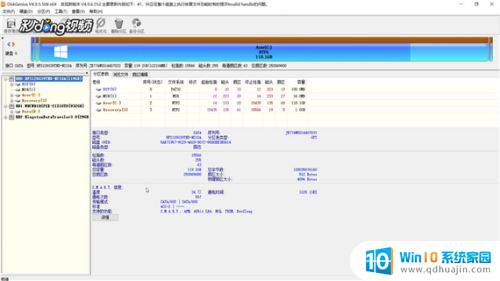 2然后点击左面的加号,在其下拉菜单中。选择要格式化的usb磁盘。
2然后点击左面的加号,在其下拉菜单中。选择要格式化的usb磁盘。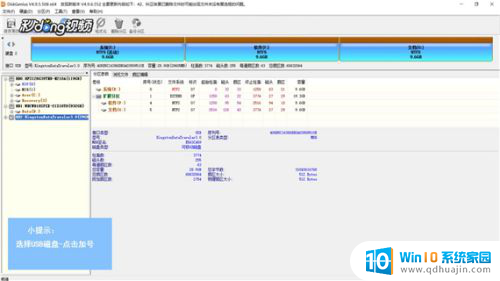 3接着点击上方格式化选项,在弹出来的格式化分区中。根据自己需要勾选,点击格式化。
3接着点击上方格式化选项,在弹出来的格式化分区中。根据自己需要勾选,点击格式化。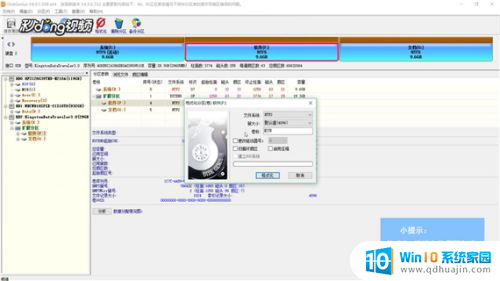 4最后在弹出来的对话框中,点击是,等待格式化完成即可。
4最后在弹出来的对话框中,点击是,等待格式化完成即可。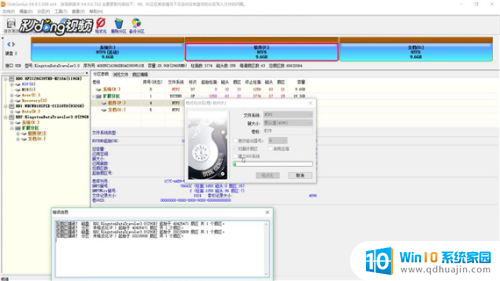
以上就是diskgenius改u盘格式的全部内容,如果您遇到了这种情况,可以尝试按照以上方法解决,希望对大家有所帮助。





